发布时间:2022-02-23 14:35:02来源:魔方格
今天本站的小编主要给大家讲解了用PS软件的光影魔术手进行抠图的方法,有需要或者有兴趣的朋友们可以看一看下文哦,去学习学习,相信会有所帮助的。
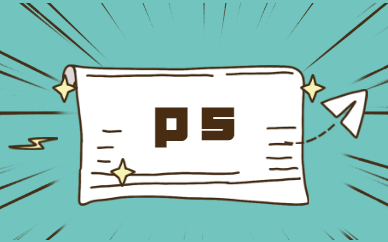
用光影魔术手进行抠图的详细步骤
工具/原料
电脑
光影魔术手
方法/步骤
用光影魔术手打开一张图片,在上边的功能栏中点击“抠图”
在下拉框中选择“自动抠图”,当然也可以选择“手动抠图”,不过,手动抠图不容易操作,要比较有耐心才行。但自动抠图也有重大缺陷,就是背景如果与所想要抠取的物体的色差不大时,抠图时很难操控
进入“自动抠图”的界面,在上面我们可以通过放大缩小来调整图片的尺寸,在右边有“选中笔”与“删除笔”两种画笔可供选择
这里选择“选中笔”,然后将画笔移动背景中画上一笔即可,如果背景不能全部涵盖进去的话,再继续涂画没有涵盖的区域即可。其实,如果所要抠取的是一个色彩比较单一的物体的话,直接在该物体上涂画即可
因为上面用选中笔涂画背景,所以在保留区域应该勾选“非选中区域”
点击“替换背景”,在右边有各种颜色可供选择,也可以调取电脑存有的图片作为背景
选择白色,你会发现光影魔术手本身抠图存有的缺陷,致使边缘非常粗糙
这个问题其实也并不大,可以通过“边缘羽化”功能使图片变得好看
不过,如果选择其它颜色作为背景的话,边缘问题也就不会这么凸显了
较后,我们还可以提高“前景透明度”来使图片与背景更加溶合
无锡天琥PS培训优势是什么
宁波天琥PS培训班详情
徐州天琥PS培训班口碑如何
襄阳天琥PS培训内容有哪些
上海杨浦PS培训班选哪家
遵义天琥PS培训内容是什么